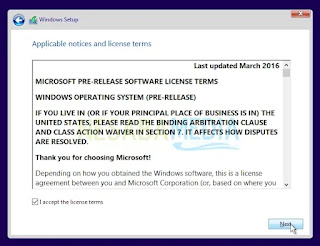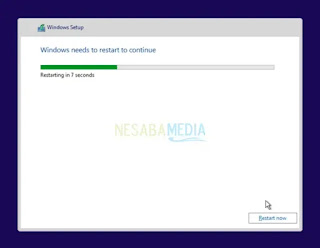Administrasi Sistem Jaringan

3.1.1. Menjelaskan Sistem Operasi Jaringan
A. Sistem Operasi (Operating System)
Sistem operasi merupakan sebuah program yang
mengendalikan semua fungsi yang ada pada komputer. Sistem operasi menjadi basis
landasan pengembangan aplikasi untuk user (pengguna). Secara umum semua sistem
operasi memiliki empat fungsi berikut:
- Pengendalian
Perangkat Keras
Akses terhadap berbagai perangkat keras yang
terhubung pada komputer disediakan oleh sistem operasi melalui suatu aplikasi
yang dikenal dengan istilah driver. Setiap driver dibuat untuk mengendalikan
satu perangkat keras. Instalasi aplikasi driver ini dilakukan sendiri sistem
operasi pada saat instalasi ataupun waktu perangkat keras dihubungkan ke
komputer. Mekanisme instalasi secara otomatis saat perangkat dihubungkan ini
dikenal dengan istilah Plug and Play (PnP).
- Pengelolaan
File dan Folder
Hal ini dimungkinkan oleh sistem operasi karena
pada saat instalasi sistem operasi ada proses format untuk harddisk. Melalui
proses tersebut ruang harddisk akan ditata sedemikian rupa sehingga memiliki
blok-blok tertentu untuk menyimpan file. Proses ini mirip seperti penempatan
rak-rak pada ruangan kosong untuk diisi buku-buku nantinya. Sebuah file adalah
kumpulan blok yang saling terkait dan memiliki sebuah nama. Folder merupakan
sebuah penampung yang dapat berisi file-file ataupun sub-folder lainnya. Setiap
file-file yang terkait dengan program komputer ditempatkan dalam folder
tersendiri untuk memudahkan pencarian file.
- Manajemen
Interaksi
User dapat menggunakan komputer melalui aplikasi
yang ada (terinstall) di komputer. Setiap aplikasi menyediakan interface untuk
menerima interaksi yang mungkin dari user. Terdapat dua jenis interface yang
dapat digunakan untuk berinteraksi dengan user, yakni:
- Command
Line Interface (CLI). Interaksi user dengan sistem dilakukan dengan
mengetikkan serangkaian kalimat perintah untuk dikerjakan oleh komputer.
- Graphical
User Interface (GUI). Disini interaksi user dilakukan melalui sekumpulan
menu dan icon yang dapat dipilih oleh user untuk memberikan berbagai
perintah ke komputer.
- Manajemen
Aplikasi
Setiap aplikasi yang dijalankan oleh sistem operasi
dengan mencari lokasi file program tersebut dan memindahkan isinya ke memori
untuk kemudian mengirimkan setiap perintah pada file tersebut untuk dijalankan
oleh komputer. Aplikasi user disini merupakan aplikasi yang digunakan oleh user
untuk menyelesaikan suatu tujuan tertentu. Fungsi manajemen pada aplikasi user
ini dapat meliputi:
- Install,
proses menempatkan file-file program pada sistem komputer termasuk
konfigurasi program tersebut.
- Uninstall,
proses untuk menghapus file-file program beserta konfigurasi dari
komputer.
- Update/Upgrade,
proses untuk memperbarui file-file dari program yang telah terinstall.
Selain memiliki fungsi-fungi manajemen di atas,
sistem operasi modern juga dapat memiliki kemampuan sebagai berikut:
- Multi
user – dua atau lebih user dapat bekerja sama untuk saling berbagi pakai
penggunaan aplikasi dan sumber daya seperti printer pada waktu yang
bersamaan.
- Multi
tasking – sistem operasi dapat menjalankan lebih dari satu aplikasi user.
- Multi
processing – sistem operasi dapat menggunakan lebih dari satu CPU (Central
Processing Unit).
- Multi
threading – setiap program dapat dipecah ke dalam thread-thread untuk
kemudian dapat dijalankan secara terpisah (pararel) oleh sistem operasi.
Kemampuan ini juga termasuk bagian dari multi tasking pada aplikasi.
Berdasarkan jumlah bit-nya, sistem operasi dibagi
menjadi dua macam, sistem operasi 32-bit dan sistem operasi 64-bit. Terdapat
dua perbedaan antara sistem operasi 32-bit dan 64-bit.
- Sistem
operasi 32-bit hanya mampu menerima RAM maksimal 3 GB, sedangkan sistem
operasi 64-bit mampu menggunakan lebih dari 128 GB RAM.
- Manajemen
memori dari sistem 64-bit juga lebih baik, sehingga mampu menjalankan
proses pada aplikasi lebih cepat.
Dilihat dari penggunaannya sistem operasi dapat
dibedakan menjadi dua kelompok besar, yakni:
- Sistem
operasi desktop, yang banyak digunakan di kantor-kantor, Small Office/Home
Office (SOHO), dengan jumlah user yang sedikit.
- Sistem
operasi jaringan, Network Operating System (NOS), didesain untuk dapat
melayani user dalam jumlah besar untuk berbagai keperluan dan banyak
digunakan pada perusahaan berskala besar.
Berdasarkan metode pengembangannya, system operasi
dibagi atas dua jenis, yaitu :
- Sistem
Operasi Close Source (Proprietari) Sistem operasi proprietari merupakan
sistem operasi yang dikembangkan secara internal oleh seseorang,
perkumpulan ataupun perusahaan. Sistem operasi yang tergolong proprietari
ini adalah Windows dan Mac Os.
- Sistem
Operasi Open Source (Terbuka) Sistem Operasi Terbuka merupakan sistem
operasi yang kode programnya dibuka untuk umum sehingga dapat dikembangkan
oleh yang lainnya. Sistem operasi yang termasuk terbuka adalah UNIX, Linux
dan turunannya. Linux sendiri memiliki banyak varian, seperti Debian,
Slackware, Redhat dan SuSE. Varian ini lebih dikenal dengan nama distro.
B. Sistem Operasi Jaringan (Network Operating
System/Workstation)
Sistem operasi jaringan adalah pengelola seluruh
sumber daya yang terdapat pada sistem komputer dan menyediakan sekumpulan
layanan (Web, FTP, DNS, dan lain-lain) untuk memudahkan dan memberi kenyamanan
dalam penggunaan dan pemanfaatan sumber daya sistem komputer.
Sistem operasi jaringan atau sistem operasi
komputer yang dipakai sebagai server dalam jaringan komputer hampir mirip
dengan sistem operasi komputer stand alone. Bedanya, pada sistem operasi
jaringan, salah satu komputer harus bertindak sebagai server bagi komputer
lainnya.
- Komputer
Server adalah komputer yang menyediakan fasilitas bagi komputer-komputer
lain di dalam jaringan.
- Komputer
Client (klien) adalah komputer-komputer yang menerima atau menggunakan
fasilitas yang disediakan oleh server.
Sistem operasi jaringan memiliki karakteristik
sebagai berikut:
- Mendukung
penggunaan oleh lebih dari satu user.
- Menjalankan
aplikasi yang mampu digunakan oleh lebih dari satu user.
- Stabil
(robust), dimana kecil kemungkinan untuk terdapat error pada program.
Robustness adalah istilah untuk menunjukkan kemampuan suatu sistem
komputer menangani masalah yang terjadi selama digunakan oleh user.
- Memiliki
tingkat keamanan data yang lebih tinggi dari sistem operasi desktop.
Berikut ini adalah beberapa sistem operasi jaringan
yang banyak digunakan saat ini:
- UNIX/Linux,
ini merupakan sistem operasi yang paling banyak digunakan sebagai server
saat ini, contoh sistem operasi jaringan dengan linux diantaranya adalah
Red Hat, Caldera, SuSE, Debian, Fedora, Ubuntu dan Slackware.
- Novell
Netware, di tahun 1980-an, ini merupakan sistem operasi pertama yang
memenuhi semua persyaratan untuk membangun sebuah jaringan komputer lokal.
Microsoft Windows, masih dari perusahaan yang
sama, Microsoft juga mengeluarkan Windows Server sebagai sistem operasi
jaringannya, mulai dari versi awalnya adalah Windows Server 2000, hingga yang
terakhir Windows Server 2016.
Sumber : dari berbagai sumber